时间:2016-04-03 21:54 来源: 我爱IT技术网 作者:佚名
在使用 Excel 时有时会希望把某些单元格锁掉,这样的不会造成误删、误改某些数据。原先就听说可以把某些单元格设置成“只读”的。这个怎么操作呢?
1.先选定任意一个单元格,点右键,选设置单元格格式。
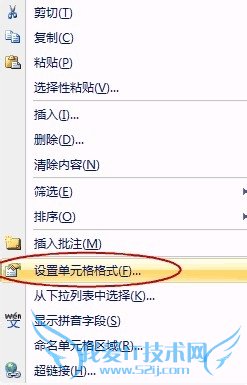
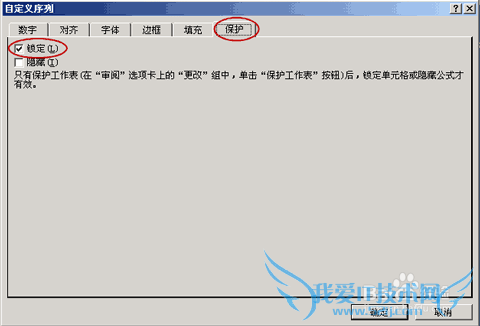
3.所以,我们选中所有的单元格(Ctrl+A),点右键,选设置单元格格式。然后在保护选项卡上把锁定勾去掉。
4.然后选中需要保护的单元格,或是通过计算出来的行或列,把它的锁定勾上。
5.在我们设好了哪些单元格需要锁定后,现在我们可以把锁定功能打开了。
6.点开审阅选项卡,点保护工作簿。
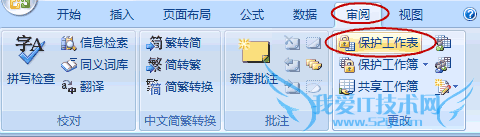
7.在允许此工作表的所有用户进行下面,可以选用户可以做哪些操作。一般留着默认选项即可,然后按确定。
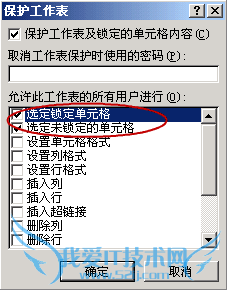
8.我们尝试编辑刚才锁定的单元格,或是行和列中的数据,会弹出一个消息说不能编辑内容。

9.虽然这个单元格锁定了,但是并不影响它数据更新。比方说,你把其他单元格的数据改动更新了,自动计算的单元格或是行和列还是会自动计算。
10.如果需要解除锁定,在审阅选项卡上点撤销工作表保护。
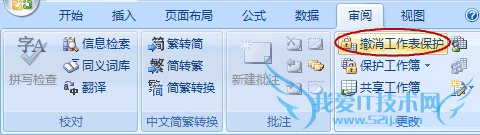
此方法来自网络,本人试过,是可以锁定特定单元格的,其他版本excel的设置也差不多,可能保护工作表的菜单按钮在不同的菜单下面
原作者:不详经验内容仅供参考,如果您需解决具体问题(尤其法律、医学等领域),建议您详细咨询相关领域专业人士。- 评论列表(网友评论仅供网友表达个人看法,并不表明本站同意其观点或证实其描述)
-
